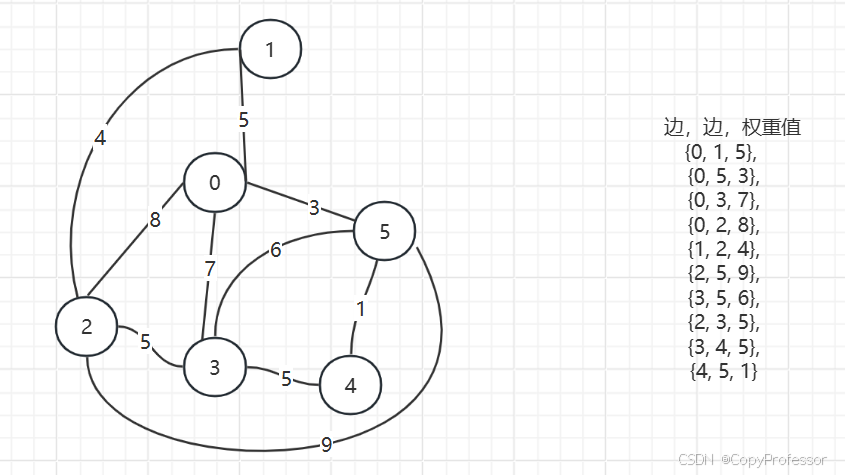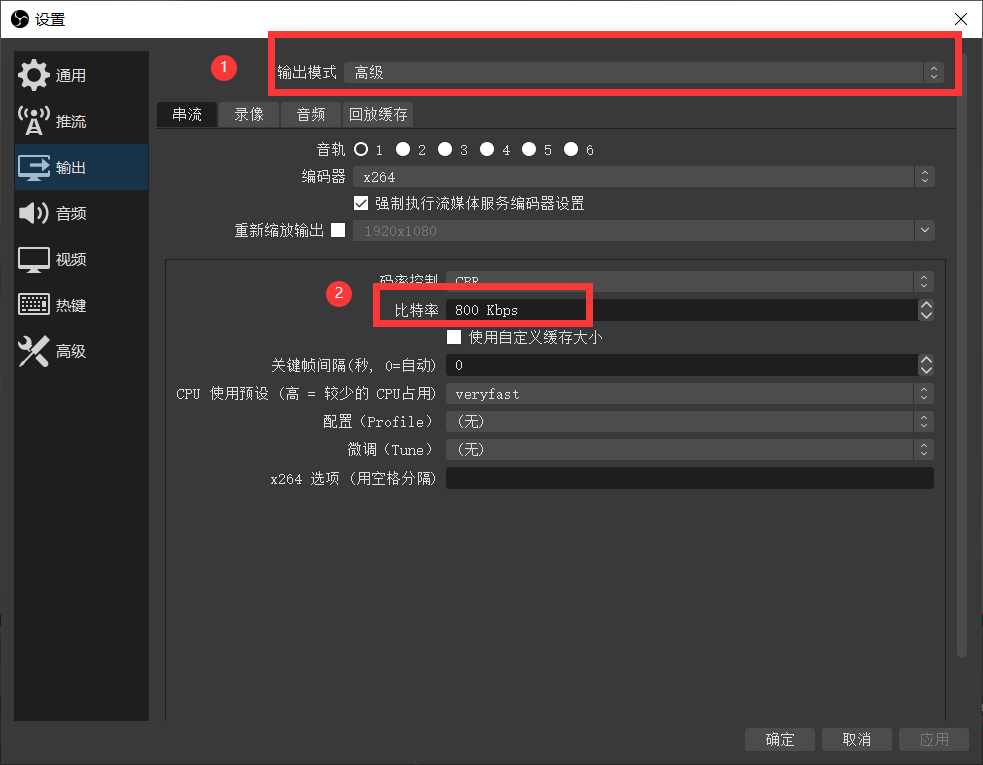本文介绍如何在win11原生系统上运行ubuntu,不需要额外安装虚拟机,以及如何配置网络等。
1.安装正版Win11
由于正版Win11需要钱,网上能破解的win11可能有问题,但是它们的破解工具,却是能正常用的,所以,先下载网上的win11,例如系统之家就有,作为开发人员,需要下载和安装专业版win11。
下载后,把激活工具拿出来就可以删掉了,然后去官网下载正版win11
下载ios地址是:
下载好ios后,右键它,点击属性,设置打开方式为:windows资源管理器。再右键,点击挂载(或装载)。之后会进入到镜像中去,点击setup.exe执行。这里可能需要序列号,可以点击本机已经安装windows10(或11),这样就可以跳过,直接安装了。
安装好后,使用激活工具激活即可。
2. 安装ssh服务
点击设置->系统->可选功能,可以看到OpenSSH客户端已经自带了,所以,需要装OpenSSH服务器,点击“查看功能”,找到OpenSSH服务器,选中后,点击下一步,进行安装:

3. 安装Linux子系统以及虚拟机
在可选功能界面的下边,有一个"更多windows功能",点开后,选中Hyper-V,这是虚拟机功能:

同样的,在本页面找到Linux的Windows子系统,同样勾选上。

注意,本页面还可以从控制面板(设置界面搜索“控制面板”)中的程序-> 启用或关闭windows功能打开。

点击确认后,Windows会自行安装,如果系统不是正版,可能这里会失败。安装完成后,需要重启电脑,才能生效。
4. 安装Ubuntu操作系统
打开Microsoft Store,搜索WSL,这里会出现很多Ubuntu安装版本,选择其中一个,点击安装即可:

安装好后,会在开始界面(开始->全部)上,找到Ubuntu的快捷按钮。

点击它,即可运行:

5. 配置网络IP
5.1 创建交换机网络
通常情况下,需要配置IP与主机同一个网段,方便通信,但是,上面执行的命令可以看出,虚拟机的网络采用NAT模式,我们需要将它设置成桥接模式。
在开始界面,搜索Hyper-V管理器,点击打开:

找到虚拟交换机管理器,打开,新建一个虚拟网络交换机,我们需要桥接到外部网络,因为重命名为WSL_Bridge,再在外部网络那里选择要桥接的适器:

注意,桥接就是虚拟机与windows共用一个(物理)网络适配器,而NAT(虚拟机默认方式)则是主机为虚拟机分配一个虚拟网卡,以及一个虚拟IP,虚拟机要和外部通信,则先发送数据到主机,主机再转发到外部网络。因此,虚拟机IP并不和主机IP一个网段。
5.2 使虚拟机应用交换机网络
在windows用户目录下(类似Linux家目录,对于管理员通常在C:/users/Administrator/下)新建一个名为.wslconfig的文件(是文本文件,但必须去掉.txt后缀),编辑里面的内容如下:
[wsl2]
networkingMode=bridged
vmSwitch=WSL_Bridge
ipv6=true
dhcp=true这个文件大致的意思就是使用交换机WSL_Bridge(即上面刚刚创建的)作网络适配器,同时使能DHCP。保存并关闭文件后,启动Ubuntu,发现网络与主机同一段了:

这时,就可以开心的在windows上使用ubuntu,而且,你会发现,ubuntu是可以直接访问windows下的CDEF盘的: